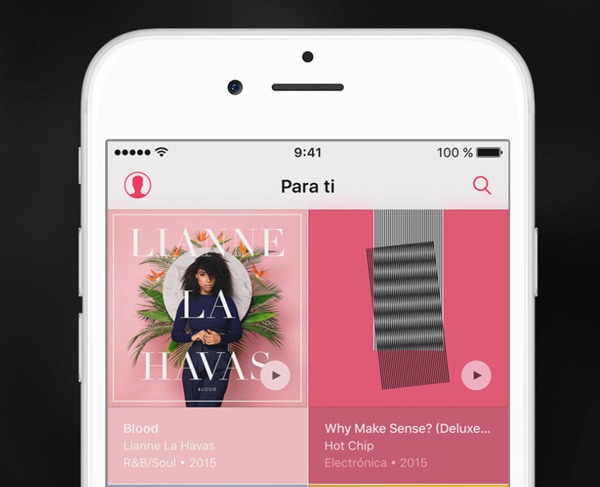
El sistema cerrado de Apple ofrece muchas ventajas, tales como una gran integración entre dispositivos y una mayor seguridad. Sin embargo, tareas tan básicas como poner una canción de tono de llamada pueden complicarse. Vamos a revisar dos métodos para poder utilizar una canción como tono de llamada en un iPhone.
Utilizando iTunes
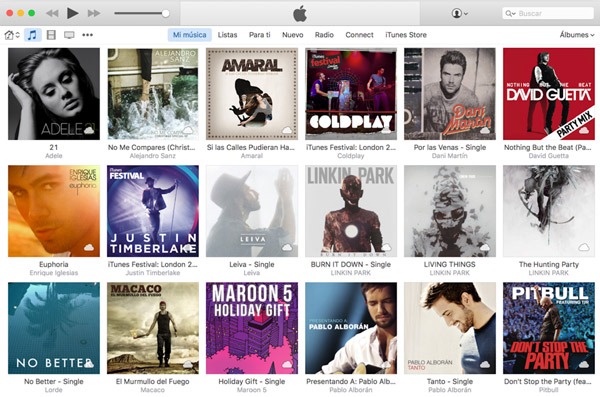
El primer método sería utilizando la aplicación iTunes para PC o para MAC. El primer paso es conectar el iPhone al ordenador mediante el cable USB. Hay que abrir iTunes y elegir la canción a utilizar como tono. Habrá que pulsar el botón derecho del ratón sobre la canción y seleccionar Obtener información. Conviene tener en cuenta que este método sólo funciona con canciones que estén guardadas en el ordenador, no funciona con canciones que no hayan sido descargadas.
Se abrirá una pequeña ventana en la que se tendrá que seleccionar la pestaña Opciones. Aquí será posible seleccionar el minuto de inicio y de final para el tono de llamada. Lo máximo que puede durar el tono personalizado son 30 segundos. Una vez seleccionado el trozo de la canción que vamos a utilizar, habrá que pulsar en Aceptar. Nuevamente habrá que pulsar el botón derecho del ratón sobre la canción. Esta vez elegiremos Crear versión AAC. Aparecerá en iTunes una nueva versión de la misma canción pero con una duración de 30 segundos.
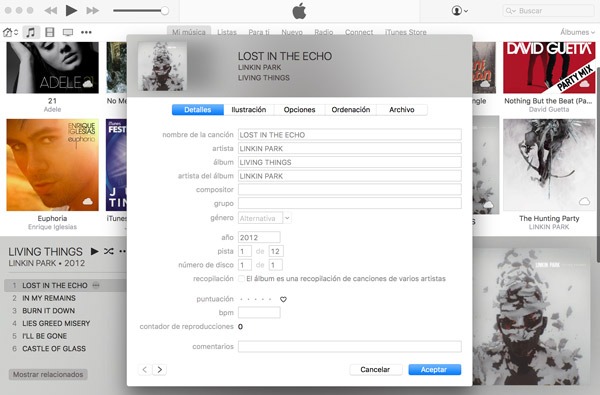
El siguiente paso es pulsar con el botón derecho del ratón sobre la nueva canción creada y seleccionar Mostrar en explorador de archivos (o Mostrar en Finder si es un MAC). Veremos un archivo con extensión .m4a. Habrá que renombrar el archivo a la extensión .m4r. El archivo ya estará preparado para utilizarlo como tono.
El próximo paso será volver a iTunes y seleccionar la opción Tonos en el menú de la izquierda. Una vez en Tonos, hay que pulsar en el icono de la parte superior izquierda y seleccionar Añadir a la biblioteca, seleccionando el archivo recién creado.
Por último, seleccionaremos el icono del iPhone y la opción Tonos dentro del iPhone. Una vez sincronizado, el tono de llamada personalizado ya estará almacenado en el iPhone. Ya en el terminal, habrá que seleccionar Ajustes, luego Sonidos y Tono de llamada. Aparecerá el tono creado.
Utilizando la aplicación ZEDGE
Otra forma de conseguir un tono personalizado en el iPhone es utilizar la aplicación ZEDGE. Se trata de una aplicación con la que es posible descargar tonos y fondos de pantalla para el iPhone. La podemos encontrar en la App Store.
El primer paso es conectar el iPhone al ordenador. Habrá que descargar la aplicación ZEDGE de la App Store y una vez descargada abrirla. En la parte superior izquierda podemos encontrar el típico botón con las tres barras que despliega el menú. Debemos seleccionar Ringtones.
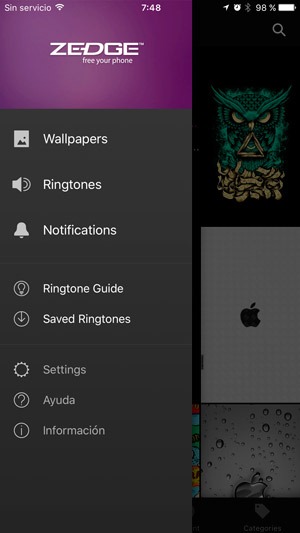
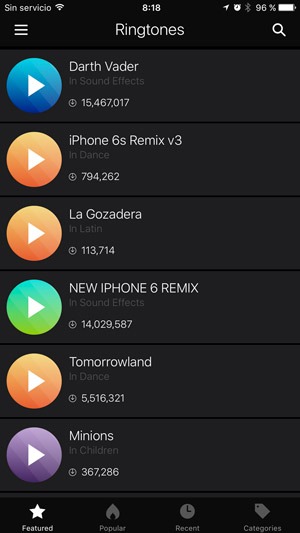
ZEDGE ofrece una gran cantidad de tonos de llamada. Una vez seleccionada una canción, al pulsar sobre ella podremos escucharla. En la parte inferior izquierda se ubica el botón para guardar el tono.
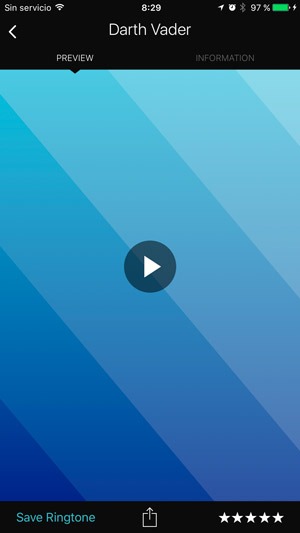
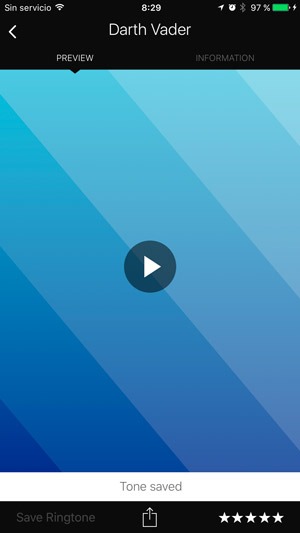
El tono seleccionado quedará guardado en el terminal. Ahora será necesario volver a iTunes. Teniendo en cuenta que el primer paso era conectar el iPhone al ordenador, en la parte superior de iTunes debería aparecer el icono del iPhone.
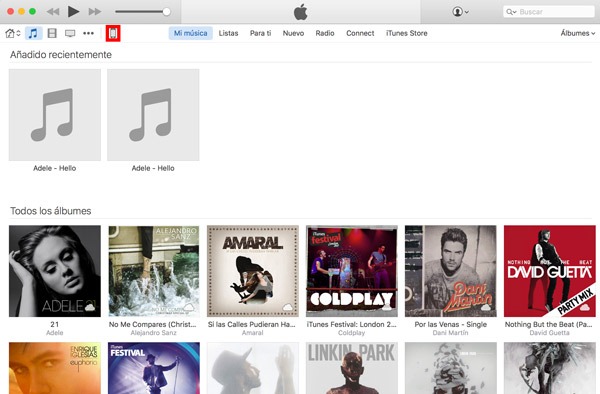
Se debe pulsar sobre el icono del iPhone y luego seleccionar el apartado Aplicaciones. En esta pantalla habrá que bajar un poco hasta encontrar Archivos compartidos. En este apartado se ve qué aplicaciones pueden transferir archivos entre el iPhone y el ordenador.
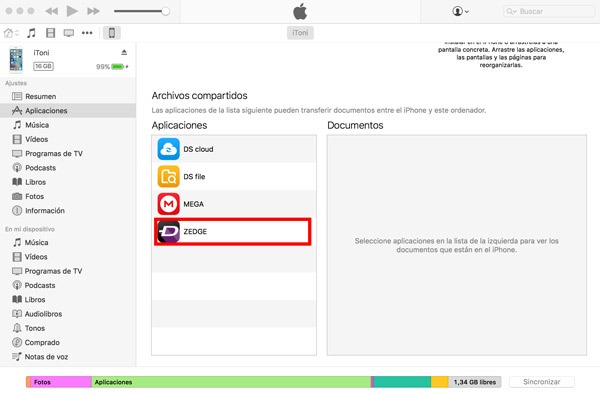
Al seleccionar la aplicación ZEDGE aparecerá el tono que hemos descargado. Seleccionándolo se habilitará la opción Guardar en. Así será posible guardar el archivo en cualquier ubicación del ordenador. Una vez guardado, habrá que ir al menú de iTunes y seleccionar Añadir a la biblioteca. En la ventana que aparece habrá que seleccionar el archivo descargado anteriormente. Volviendo a iTunes, hay que seleccionar el apartado Tonos y luego seleccionar Sincronizar tonos y marcar Tonos seleccionados. En este apartado se eligen los tonos a sincronizar. Una vez seleccionados, habrá que pulsar en Aplicar.
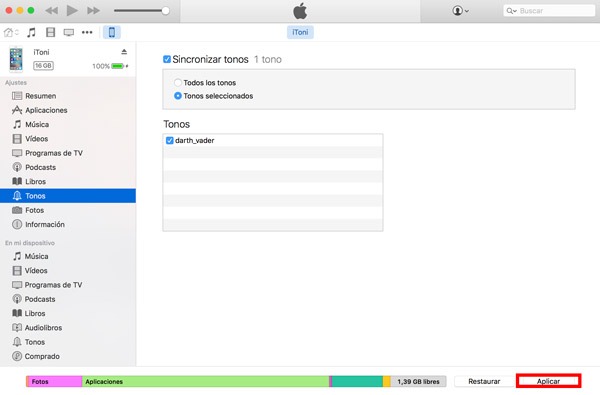
Para finalizar, ya en el iPhone, habrá que ir a Ajustes, Sonidos, Tono de llamada y seleccionar el tono de llamada personalizado que ya nos aparecerá en el iPhone. Es un proceso algo rebuscado, pero no es nada complicado.





Excelente información me fue muy útil. Muchas gracias.
Gracias a ti Viviana por comentar 😉